สรุป:โพสต์นี้จะเสนอสาเหตุที่เป็นไปได้สำหรับ MacBook Pro ที่ไม่ชาร์จ และมอบโซลูชันที่มีประสิทธิภาพเพื่อช่วยคุณแก้ไข MacBook Pro ที่ไม่ได้ชาร์จ
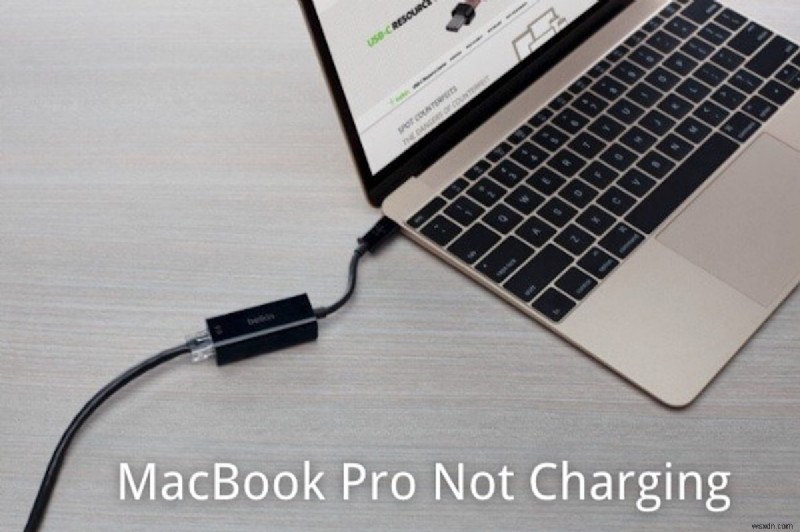
คุณเชื่อมต่ออะแดปเตอร์แปลงไฟเข้ากับ MacBook Pro ของคุณ แต่ไม่เห็นไฟแสดงสถานะ LED กะพริบ คุณอาจสงสัยว่าทำไม MacBook Pro ไม่ชาร์จ . คุณควรรับมือกับปัญหาที่รักษาไม่หายนี้ เพราะในไม่ช้าพลังงานจะหมด จากนั้น MacBook จะไม่เปิดขึ้น
หายใจเข้า! เราจะวิเคราะห์ปัญหานี้และเสนอวิธีแก้ปัญหาที่ใช้งานได้จริง MacBook Pro จะกลับมาใช้งานได้ตามปกติ
สารบัญ:
- 1. ทำไม MacBook Pro ไม่ชาร์จ
- 2. วิธีแก้ไข MacBook Pro ที่ไม่ชาร์จ
- 3. MacBook Pro ยังไม่ชาร์จ? รับซ่อม

เหตุใด MacBook Pro จึงไม่ชาร์จ
หาก MacBook Pro ของคุณร้อนเกินไป เครื่องจะหยุดชาร์จ นั่นเป็นเพราะระบบจะปิดกั้นแหล่งจ่ายไฟเพื่อหลีกเลี่ยงความเสียหายที่อาจเกิดขึ้นกับฮาร์ดแวร์คอมพิวเตอร์ของคุณ ในขณะนี้ คุณควรรอสักครู่จนกว่า MacBook Pro จะเย็นลง แล้วลองชาร์จอีกครั้ง
MacBook ของคุณที่ไม่สามารถชาร์จได้อาจเกิดจากสาเหตุอื่นๆ เช่น การเชื่อมต่อไฟฟ้าไม่ดี แบตเตอรี่มีอายุ ข้อบกพร่องของระบบ ปัญหาซอฟต์แวร์ ฯลฯ
หากคุณไม่สามารถคัดแยกสาเหตุโดยตรงได้ เพียงทำตามวิธีแก้ไขด้านล่างทีละรายการเพื่อเพิ่มพลังให้ Mac ของคุณ
วิธีแก้ไข MacBook Pro ที่ไม่ชาร์จ
คำแนะนำในการซ่อมแซม MacBook Pro ที่ไม่ชาร์จ:
- ตรวจสอบการเชื่อมต่ออะแดปเตอร์จ่ายไฟ
- รีเซ็ต SMC
- ตรวจสอบแบตเตอรี่
- ตรวจสอบว่า MacBook Pro ของคุณอยู่ในรายการเรียกคืนหรือไม่
- อัปเดต MacBook Pro ของคุณ
ตรวจสอบการเชื่อมต่ออะแดปเตอร์
บางครั้ง MacBook ของคุณไม่ชาร์จเพราะอะแดปเตอร์แปลงไฟของคุณไม่ได้เชื่อมต่อกับ MacBook Pro อย่างถูกต้อง จากประสบการณ์ที่ผ่านมา คุณสามารถถอดอะแดปเตอร์แปลงไฟแล้วเสียบใหม่กับ MacBook ได้หลายครั้งจนกว่าไฟจะกะพริบ
1. ตรวจสอบพอร์ต USB
หาก MacBook Pro ของคุณใช้ที่ชาร์จ Type-C คุณสามารถตรวจสอบเพิ่มเติมได้โดยตรวจสอบว่าพอร์ต USB บนโน้ตบุ๊ก Mac ของคุณใช้งานได้หรือไม่ คุณสามารถเชื่อมต่อฮาร์ดไดรฟ์ภายนอกกับคอมพิวเตอร์เพื่อดูว่าไฟของฮาร์ดไดรฟ์เปิดอยู่หรือไม่
2. ตรวจสอบอะแดปเตอร์และสายไฟ
เป็นเรื่องปกติที่อะแดปเตอร์แปลงไฟและสายเคเบิลที่เสียหายอาจทำให้การชาร์จล้มเหลว คุณสามารถตรวจสอบว่ามีความเสียหายที่เห็นได้ชัดกับอะแดปเตอร์แปลงไฟและสายเคเบิลของคุณหรือไม่ อะแดปเตอร์แปลงไฟและสายที่มาพร้อมกับ MacBook Pro ของคุณแตกต่างกันในแต่ละรุ่น ตรวจสอบให้แน่ใจว่าคุณใช้สายเคเบิลและอะแดปเตอร์ที่ถูกต้องเพื่อชาร์จ MacBook Pro ของคุณ
3. ใช้สายไฟที่สั้นกว่า
นอกจากนี้ ขอแนะนำอย่างยิ่งให้คุณยึดติดกับอุปกรณ์เสริมของ Apple เสมอ ผู้ใช้หลายคนรายงานว่าสายเคเบิลจากผู้ขายรายอื่นโดยเฉพาะสายราคาถูกไม่สามารถชาร์จแล็ปท็อป Mac ได้
บางครั้งสายที่ยาวขึ้นจะเพิ่มความต้านทานและลดค่าไฟฟ้าเพื่อให้แหล่งจ่ายไฟไม่เป็นไปตามข้อกำหนดของ Mac
4. ตรวจสอบเต้ารับไฟฟ้า
MacBook Pro ของคุณไม่ชาร์จอาจเป็นผลมาจากเต้ารับที่ปิดเครื่อง คุณสามารถตรวจสอบได้โดยเสียบอุปกรณ์อื่นเข้ากับเต้ารับเดียวกัน
รีเซ็ต SMC
น่าเศร้าที่ Mac ของคุณจะยังไม่ถูกชาร์จแม้ว่าจะไม่มีปัญหาในการเชื่อมต่ออะแดปเตอร์แปลงไฟก็ตาม คุณสามารถลองรีเซ็ต SMC (System Management Controller) เนื่องจากจะควบคุมการตั้งค่าที่เกี่ยวข้องกับพลังงานของ Mac ของคุณ
ในการรีเซ็ต SMC บน MacBook Pro ด้วยแบตเตอรี่แบบถอดได้ คุณควร:
- ถอดอะแดปเตอร์จ่ายไฟและถอดแบตเตอรี่ออก
- ปิดเครื่องคอมพิวเตอร์โดยกดปุ่มเปิด/ปิดเป็นเวลา 10 วินาที
- ใส่แบตเตอรี่กลับเข้าไปใน Mac ของคุณ
หากต้องการรีเซ็ต SMC บน MacBook Pro ที่มีแบตเตอรี่ในตัว ให้ทำตามขั้นตอนเหล่านี้:
- ปิดเครื่อง MacBook
- กดปุ่ม Shift + Control + Option และปุ่มเปิดปิดพร้อมกันเป็นเวลา 10 วินาที
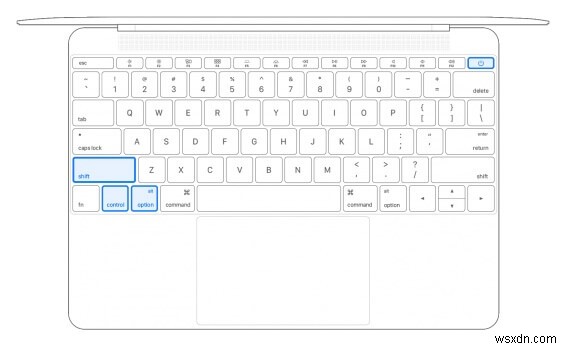
- ปล่อยปุ่มและเปิด MacBook ของคุณ
เป็นเรื่องที่ควรค่าแก่การกล่าวไว้ว่า Apple silicon Mac ไม่มีการตั้งค่า SMC เนื่องจาก SMC จะถูกรีเซ็ตโดยอัตโนมัติระหว่างการรีสตาร์ทบน Mac เหล่านี้
หลังจากรีเซ็ต SMC แล้ว คุณสามารถชาร์จ MacBook Pro ของคุณด้วยอะแดปเตอร์แปลงไฟ และตรวจสอบว่าสามารถชาร์จตอนนี้ได้หรือไม่
ตรวจสอบแบตเตอรี่
หากคุณยังไม่สามารถชาร์จ MacBook Pro ของคุณได้หลังจากรีเซ็ต SMC คุณควรตรวจสอบว่าแบตเตอรี่แล็ปท็อปของคุณมีปัญหาหรือไม่ โดยเฉพาะสำหรับ MacBook Pro รุ่นเก่าที่มีแบตเตอรี่แบบถอดได้
แบตเตอรี่ MacBook Pro ใช้งานได้นานเท่าใด โดยปกติจะมีอายุประมาณ 5 ปี เมื่อแบตเตอรี่หมด ระบบปฏิบัติการจะเตือนให้คุณเปลี่ยน คุณตรวจสอบได้โดยคลิกไอคอนแบตเตอรี่บนแถบเมนู Apple
หากคุณเห็นข้อมูลเช่น "Service Battery" หรือ "Replace Now" บนแถบเมนู แสดงว่าแบตเตอรี่ไม่สามารถเก็บประจุได้

ดังนั้นจึงถึงเวลาเปลี่ยนแบตเตอรี่ใหม่ แต่คุณควรถามผู้เชี่ยวชาญหรือส่ง MacBook เข้ารับบริการที่ศูนย์ซ่อมในพื้นที่
ค้นหาว่า MacBook Pro ของคุณอยู่ในรายการเรียกคืนหรือไม่
หากคุณมี MacBook Pro รุ่นใหม่กว่า คุณอาจไม่ต้องกังวลว่าแบตเตอรี่จะหมด แต่ควรตรวจสอบว่าแบตเตอรี่ของคุณมีปัญหาทั่วไปเหมือนผู้ใช้คนอื่นๆ หรือไม่
Apple เรียกคืนเครื่อง MacBook Pro ขนาด 15 นิ้วบางรุ่นที่วางจำหน่ายระหว่างปี 2015 ถึง 2017 เนื่องจากปัญหาแบตเตอรี่ร้อนจัด นอกจากนี้ยังเป็นผู้ร้ายที่ทำให้ MacBook ของคุณไม่ชาร์จ
ตรวจสอบว่า MacBook ของคุณตรงตามเงื่อนไขการเรียกคืนในหน้าโปรแกรมเรียกคืนแบตเตอรี่ของ Apple Support หรือไม่ หากใช่ Apple จะเปลี่ยนแบตเตอรี่ของคุณให้ฟรี
นอกจากนี้ Apple ยังเรียกคืน MacBook Pro รุ่น 13 นิ้ว รุ่นปี 2016-2017 ที่ไม่มี Touch Bar ซึ่งเสี่ยงต่อการขยายแบตเตอรี่ในตัว คุณสามารถไปที่หน้าโปรแกรมเปลี่ยนแบตเตอรี่ MacBook Pro ขนาด 13 นิ้วของ Apple และทำการยืนยันได้ จากนั้นส่งความต้องการของคุณสำหรับการเปลี่ยนแบตเตอรี่
อัปเดต MacBook Pro ของคุณ
หากคุณแน่ใจว่าโน้ตบุ๊ก Mac ของคุณไม่มีปัญหาเกี่ยวกับแบตเตอรี่ มีโอกาสที่คอมพิวเตอร์ที่ไม่สามารถชาร์จใหม่ได้เป็นผลมาจากความไม่เข้ากันของซอฟต์แวร์
การอัปเดต macOS จำเป็นสำหรับการปรับปรุงการสื่อสารกับฮาร์ดแวร์ เช่น แบตเตอรี่ ดังนั้น หาก MacBook Pro ของคุณยังคงใช้ macOS รุ่นเก่า ปัญหาต่างๆ จะปรากฏขึ้น เช่น MacBook ของคุณชาร์จไฟไม่ได้
คุณดาวน์โหลดและอัปเดต macOS เพื่อให้สามารถแก้ไขปัญหาได้

MacBook จะไม่เปิดขึ้นหลังจากอัปเดต macOS Monterey/Big Sur
Mac ของคุณจะไม่เปิดขึ้นหลังจากอัปเดต macOS เล็กน้อยหรืออัปเกรด macOS ครั้งใหญ่ ต้องทำอย่างไร ต่อไปนี้เป็นวิธีแก้ไขด่วนสำหรับการแก้ไข อ่านเพิ่มเติม>>
MacBook Pro ยังไม่ชาร์จใช่หรือไม่ ซ่อมมัน
MacBook Pro ไม่ชาร์จเป็นปัญหาทั่วไปและซับซ้อน หากคุณได้ลองใช้วิธีการที่กล่าวมาข้างต้นแล้วแต่ไม่สามารถแก้ไข MacBook ของคุณได้ แสดงว่าอาจมีปัญหาด้านฮาร์ดแวร์จำนวนมาก คุณสามารถติดต่อศูนย์ซ่อม Mac เพื่อขอความช่วยเหลือได้
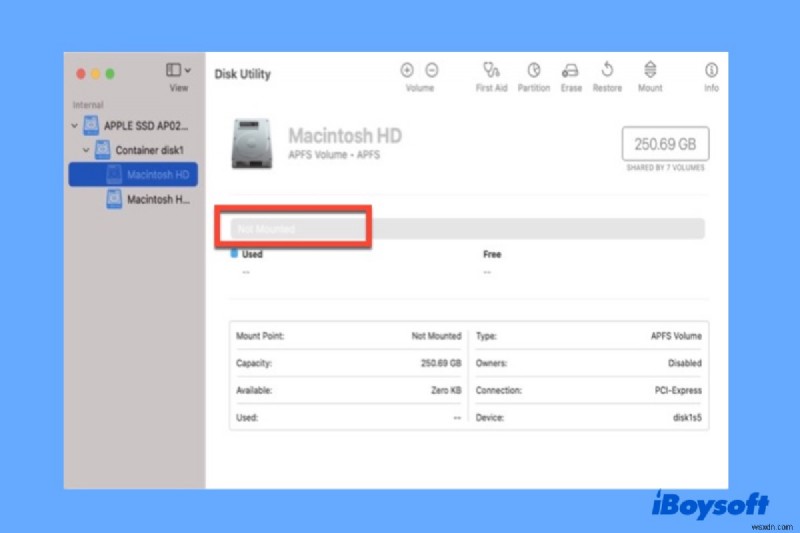
[แก้ไขแล้ว] ปัญหาการเมานต์ฮาร์ดไดรฟ์ภายใน Mac
ฮาร์ดไดรฟ์ภายใน Mac ของคุณไม่ต่อเชื่อม จะแก้ไขได้อย่างไร โพสต์นี้จะแสดงวิธีแก้ปัญหา 6 วิธีในการแก้ไขปัญหาฮาร์ดไดรฟ์ภายในของ Mac ที่ไม่ได้ติดตั้ง อ่านเพิ่มเติม>>


